使用剪映APP将几张图片拼合在一起,可以按照以下步骤操作:
1. "下载并打开剪映APP":
- 如果您还没有安装剪映APP,可以在手机的应用商店搜索“剪映”并下载安装。
2. "创建新项目":
- 打开剪映APP后,点击屏幕下方的“+”号,选择“新建项目”。
3. "导入图片":
- 在新建的项目页面,点击下方的“导入”按钮,选择您想要拼合的图片。您可以选择多张图片,剪映会自动将它们导入到项目中。
4. "调整图片顺序":
- 如果需要调整图片的顺序,可以长按图片,然后拖动到您想要的位置。
5. "设置图片时长":
- 长按图片,点击“编辑”,然后选择“时长”。在这里,您可以设置每张图片在视频中的显示时间。
6. "添加转场效果"(可选):
- 如果您想要图片之间有过渡效果,可以在图片之间添加转场效果。点击“转场”,选择合适的转场效果,然后点击“应用”。
7. "调整图片"(可选):
- 如果需要对图片进行裁剪、旋转或其他调整,可以在图片上点击,然后选择相应的编辑工具。
8. "添加背景音乐"(可选):
- 点击下方的“音乐”按钮,选择合适的
相关内容:
工具:智能手机(使用的是小米手机),剪映APP,保存在手机中的图片。
- 在小米手机应用商店下载剪映APP(使用版本V15.7.0)。
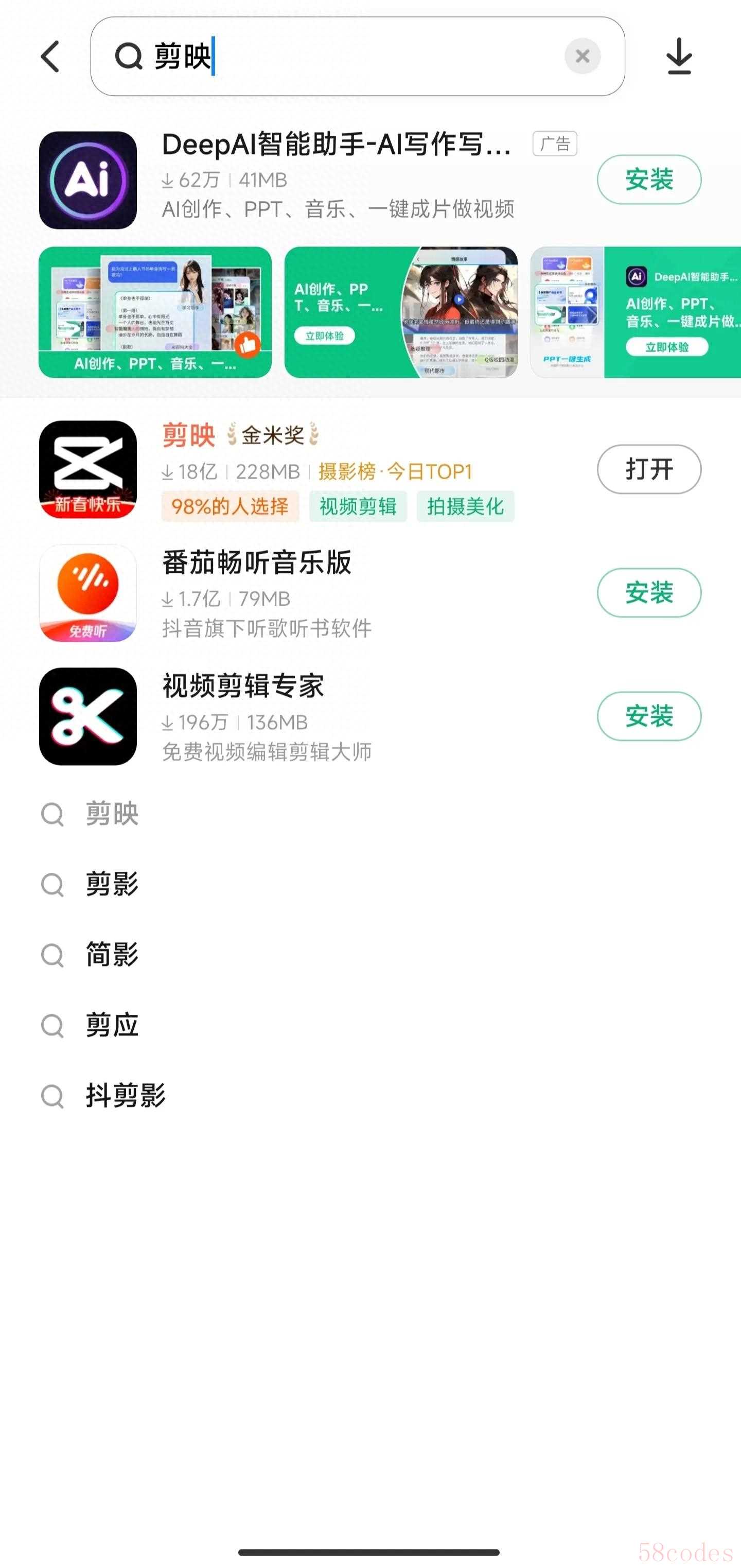
- 打开剪映APP,点击左下角第一个【剪刀】菜单选项,点击【+开始创作】按钮。
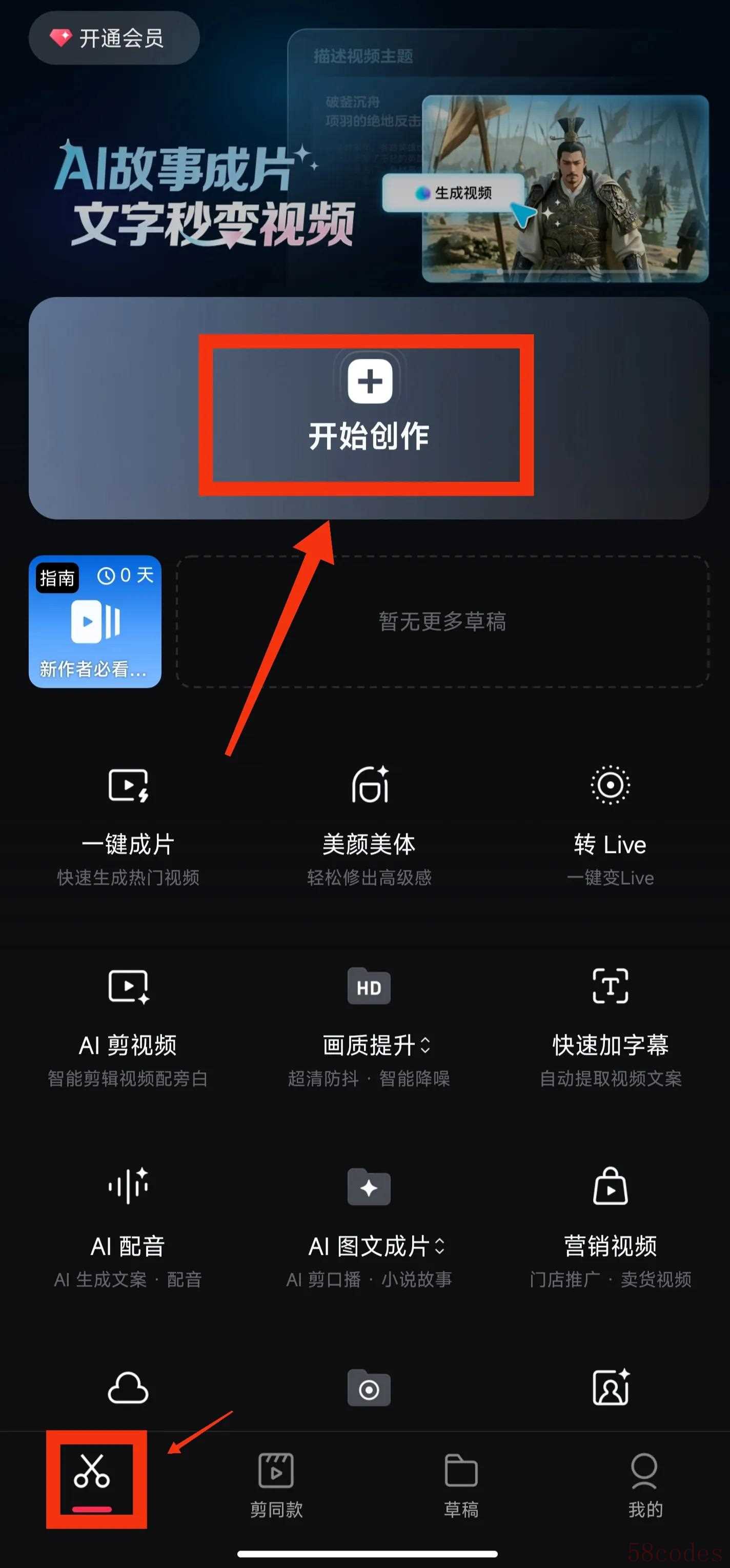
- 勾选预定图片,顺序可以任意选择,这里勾选9张,点击【分屏排版】按钮(最多可勾选9张图片,超过9张则【分屏排版】按钮会消失,对图片要求较高,可勾选“高清”选项)。
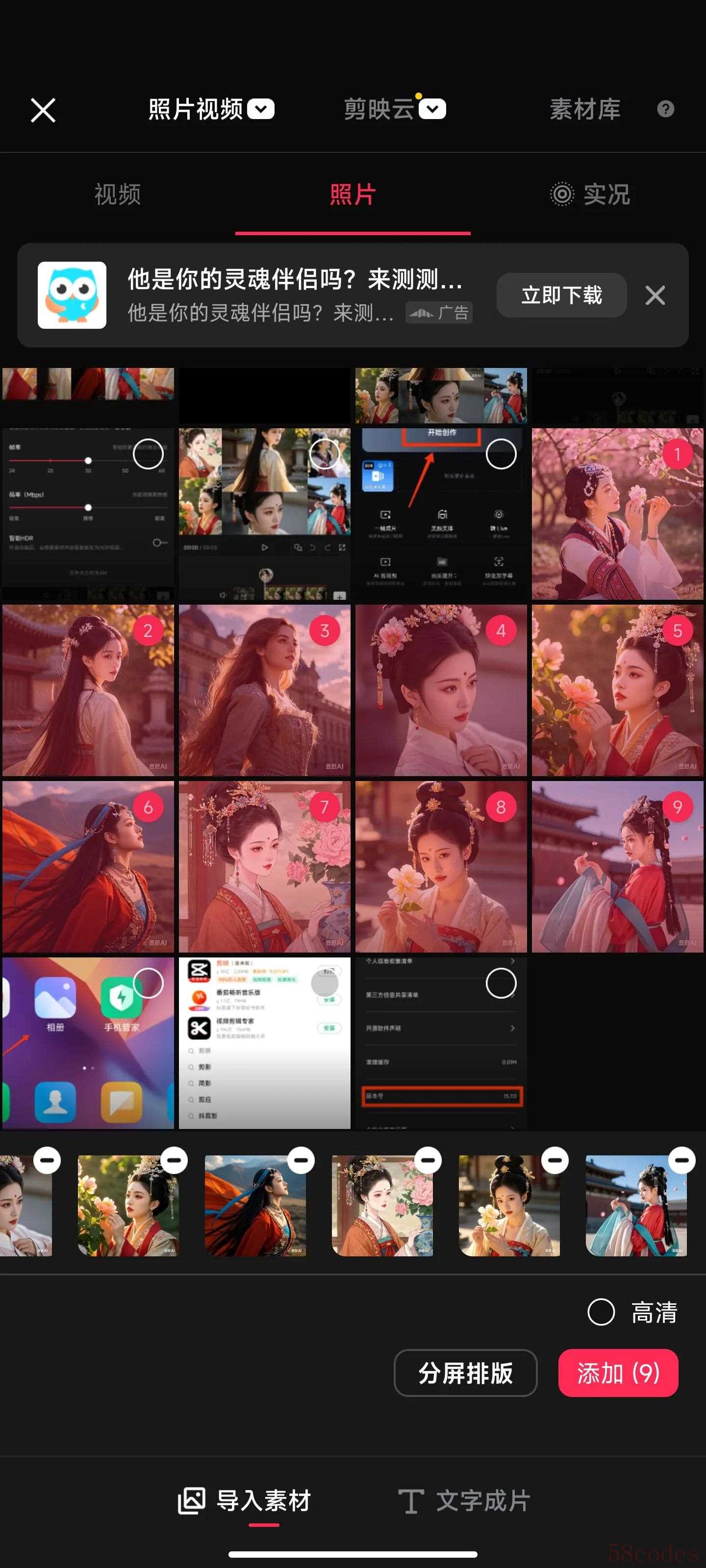
勾选9个,有【分屏排版】按钮
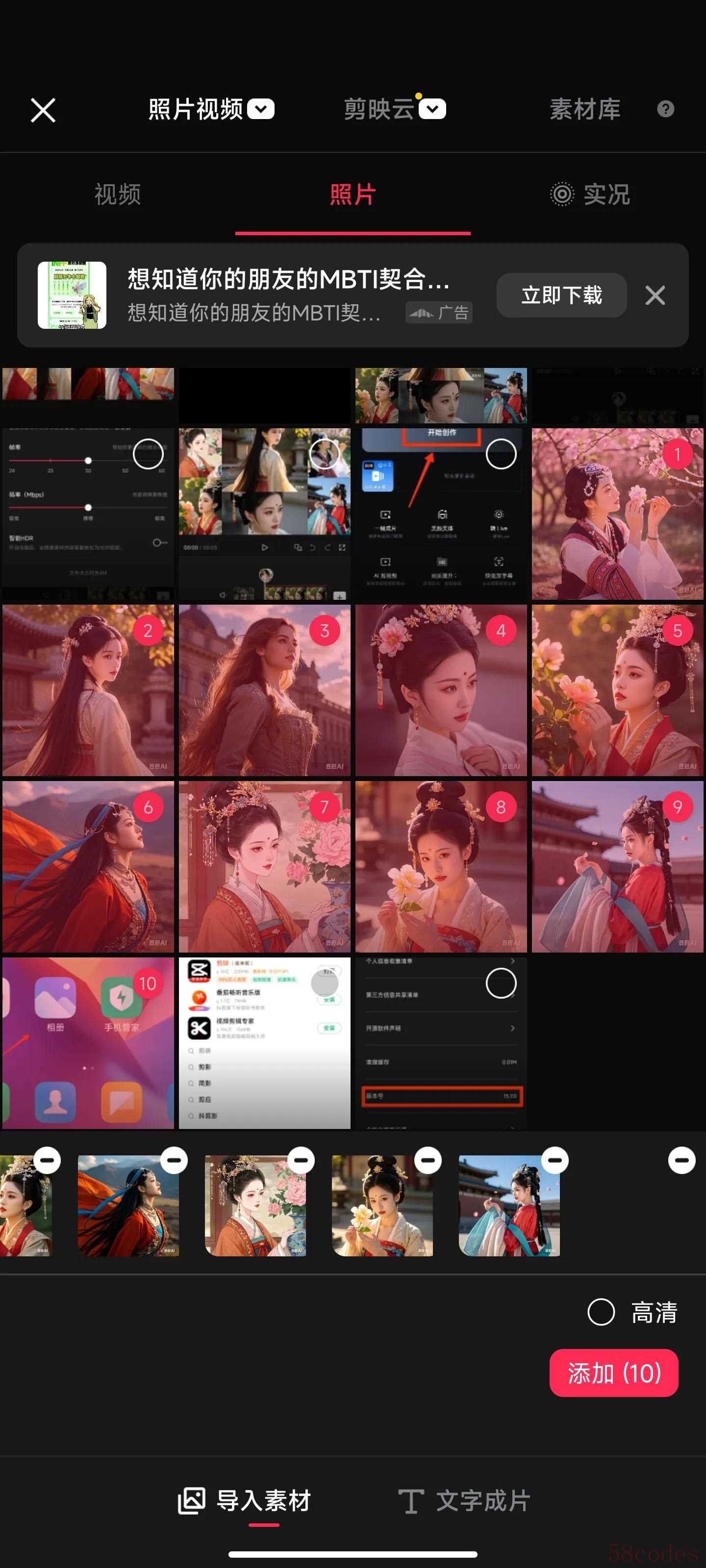
勾选10个,无【分屏排版】按钮
- 进入视频排版页面,共6种布局方式,这里选择第2个布局,点击【导入】按钮。

- 点击右上角【1080P】下拉选项按钮,选择【实况】选项,点击【导出】按钮。
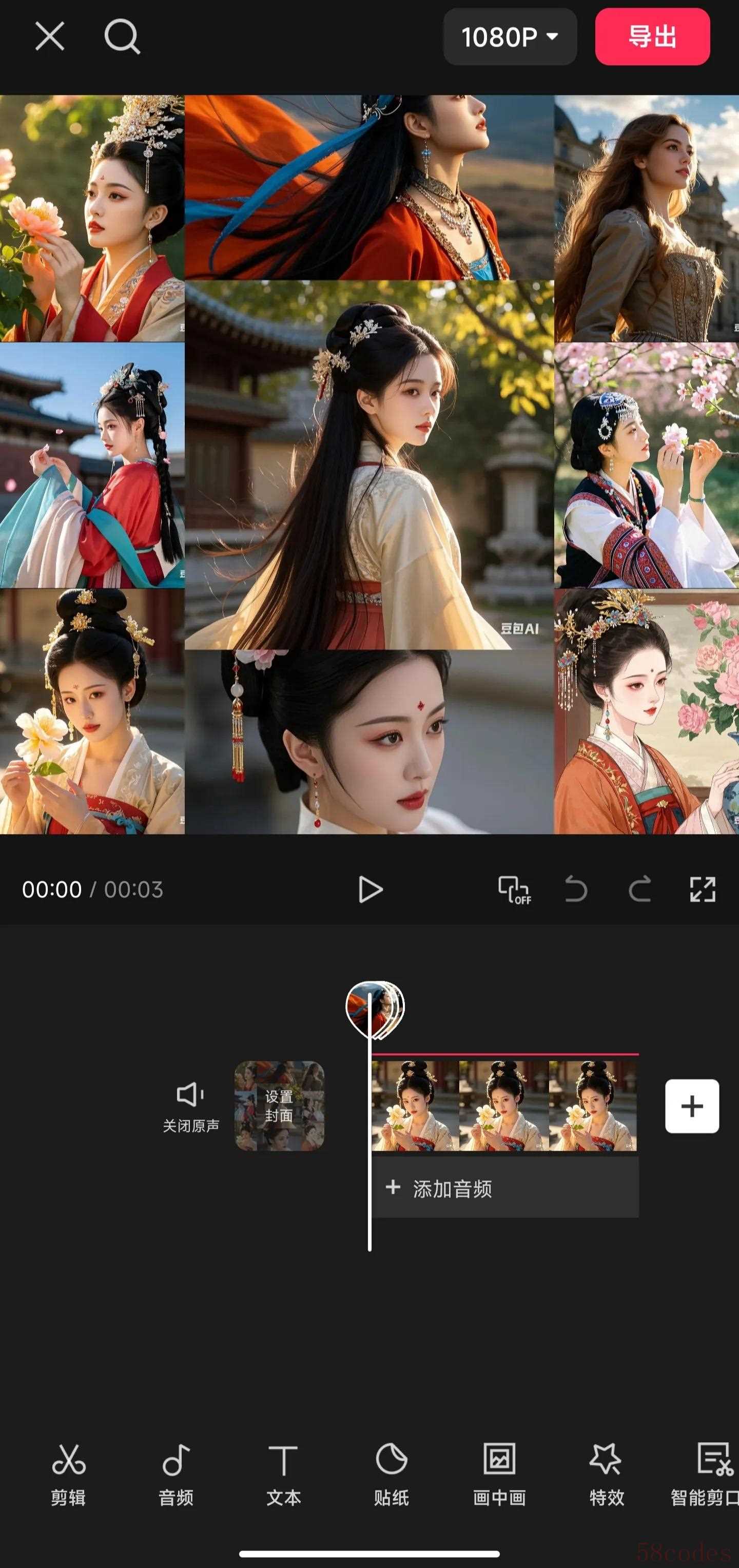
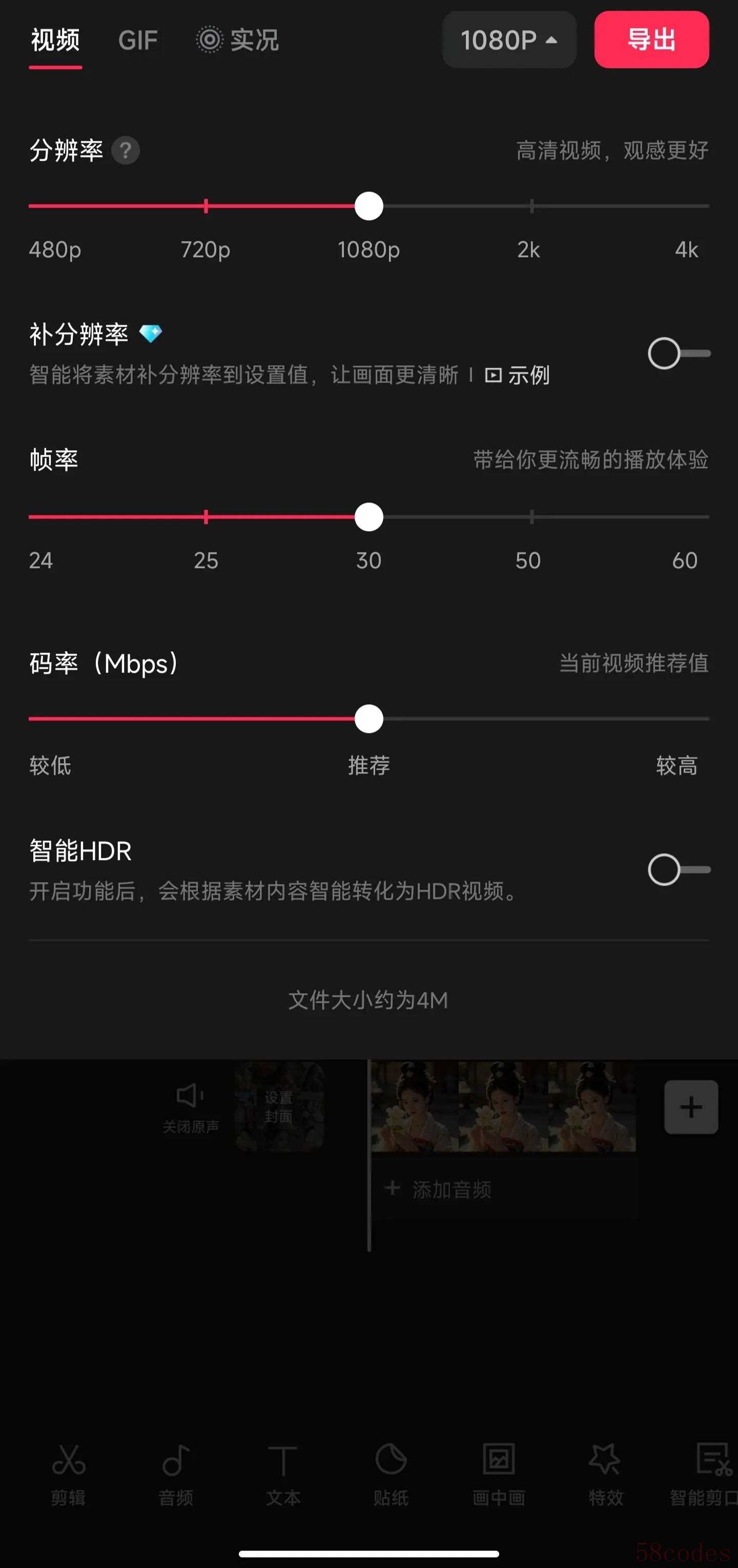
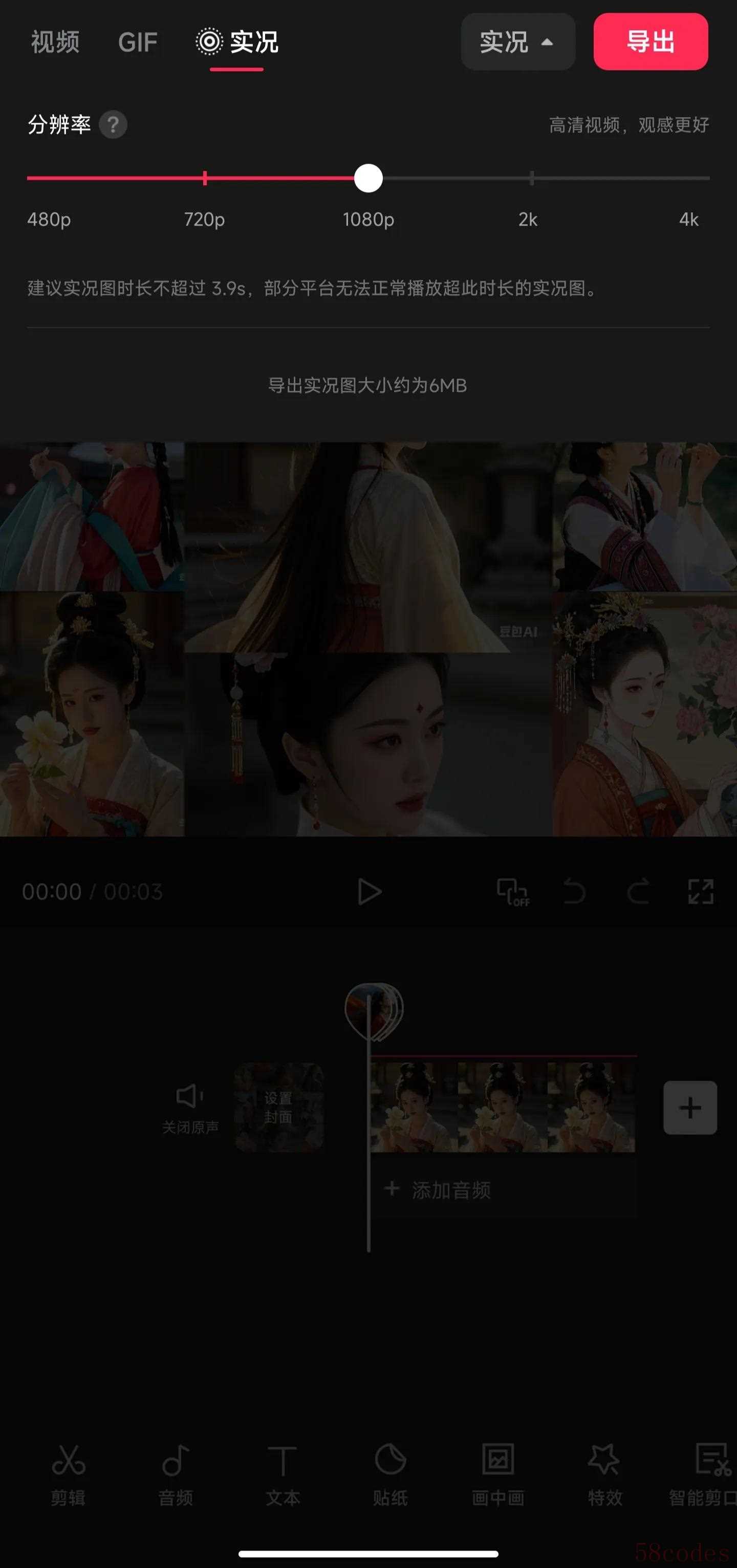
- 导出页面显示导出中,待导出完成,打开手机自带相册,即可看到所需图片。
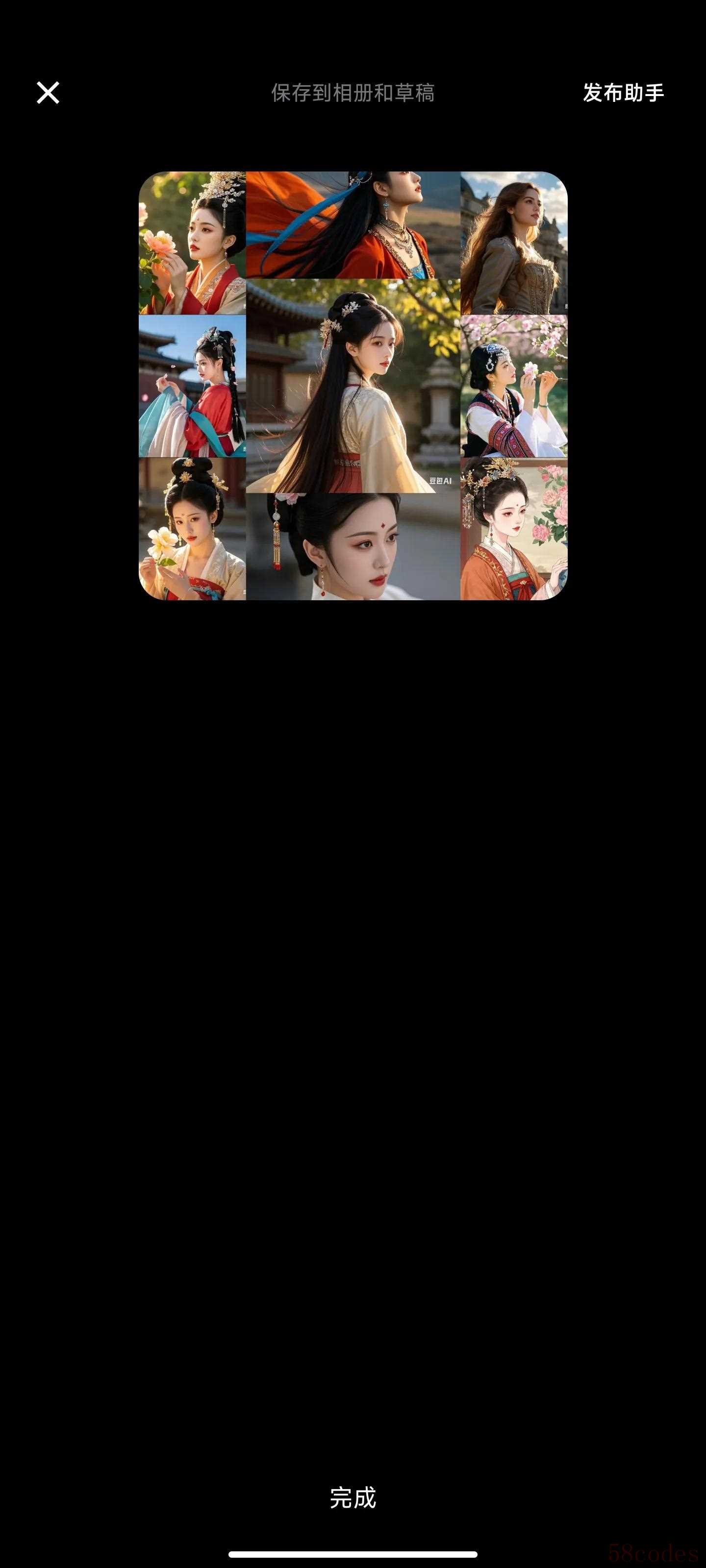
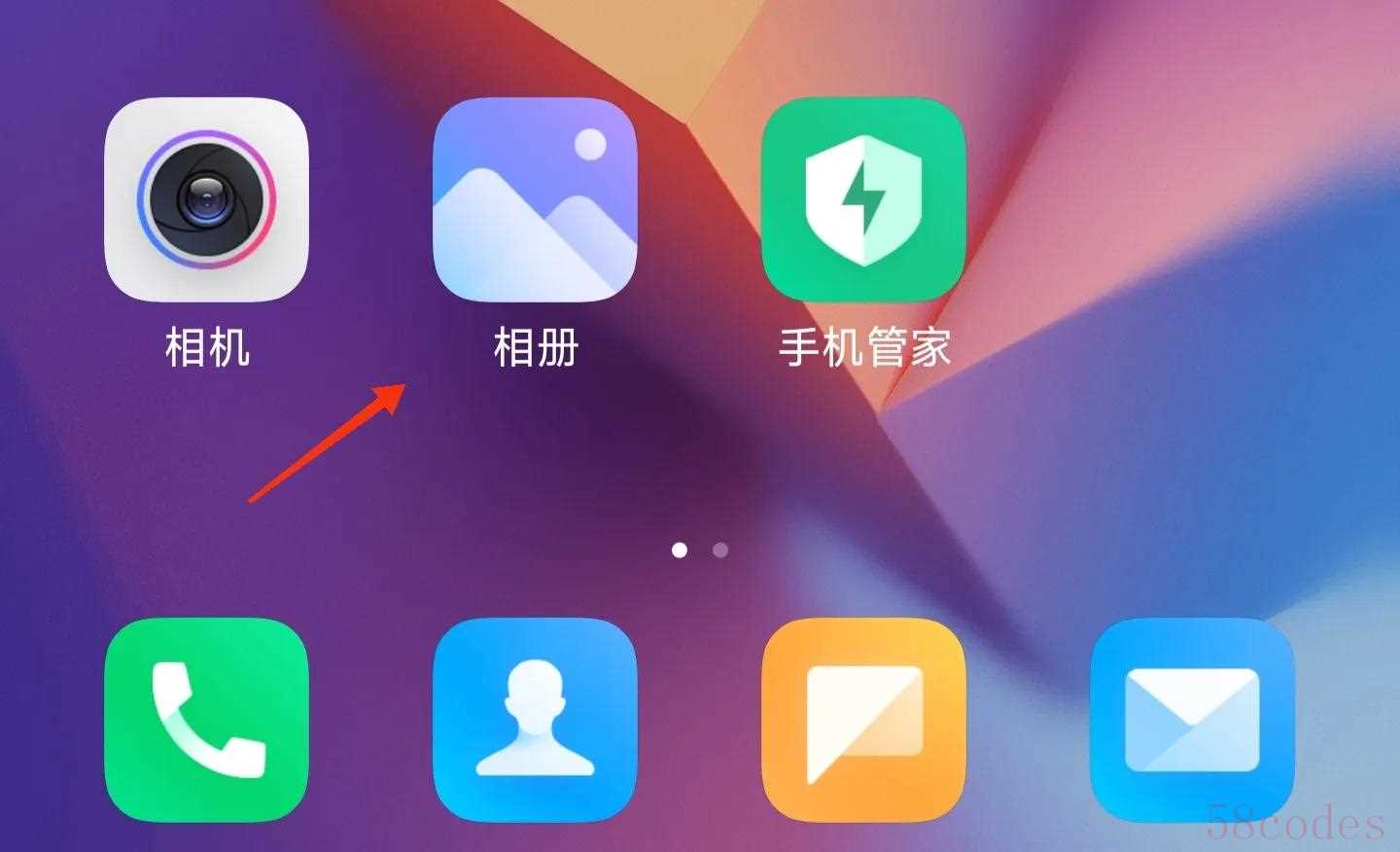

同理如果勾选的是4张图片,排版方式也是6种,导出图片如下。



 微信扫一扫打赏
微信扫一扫打赏
 支付宝扫一扫打赏
支付宝扫一扫打赏
